Numbers
Mac के लिए Numbers यूज़र गाइड
- स्वागत है
-
- Numbers का परिचय
- इमेज, चार्ट और अन्य ऑब्जेक्ट का परिचय
- स्प्रेडशीट बनाएँ
- स्प्रेडशीट खोलें या बंद करें
- टेम्पलेट वैयक्तिक बनाएँ
- शीट उपयोग करें
- परिवर्तनों को पहले जैसा करें या फिर करें
- अपनी स्प्रेडशीट सहेजें
- स्प्रेडशीट ढूँढें
- स्प्रेडशीट डिलीट करें
- स्प्रेडशीट को प्रिंट करें
- शीट की पृष्ठभूमि बदलें
- Numbers के लिए Touch Bar
- स्प्रेडशीट बनाने के लिए VoiceOver का उपयोग करें
-
- Numbers के साथ iCloud का उपयोग करें
- Excel या टेक्स्ट फ़ाइल इंपोर्ट करें
- Excel या किसी दूसरे फ़ाइल फ़ॉर्मैट में एक्सपोर्ट करें
- स्प्रेडशीट फ़ाइल आकार घटाएँ
- बड़ी स्प्रेडशीट को पैकेज फ़ाइल के रूप में सहेजें
- स्प्रेडशीट का पिछला संस्करण पुनर्स्थापित करें
- स्प्रेडशीट को स्थानांतरित करें
- स्प्रेडशीट को लॉक करें
- स्प्रेडशीट को पासवर्ड से संरक्षित करें
- कस्टम टेम्पलेट बनाएँ और प्रबंधित करें
- कॉपीराइट

Mac पर Numbers में योग, औसत, इत्यादि को तेज़ी से परिकलित करें
आप अपनी तालिका में सूत्र या फ़ंक्शन डाले बिना परिकलन कर सकते हैं।
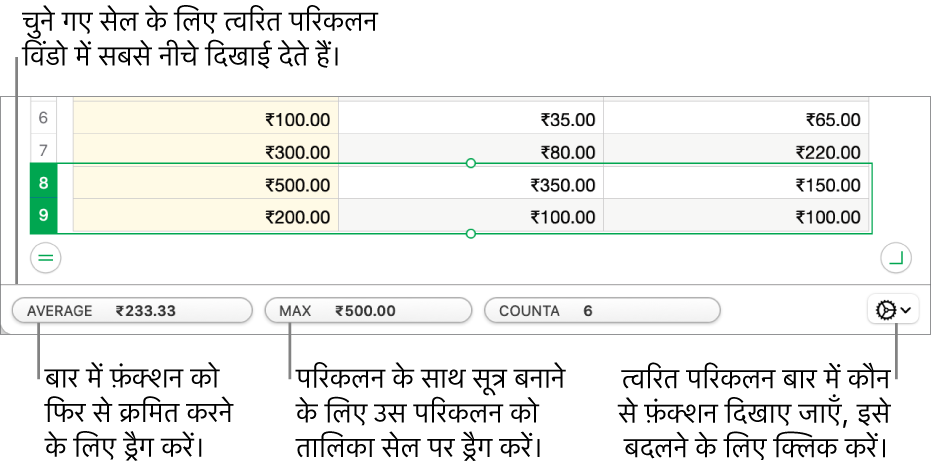
सेल की रेंज के लिए तेज़ी से परिकलन करें
देखने के लिए वांछित परिकलन वाले कॉलम या पंक्ति (या सेल की श्रेणी) का चयन करें।
चुने गए सेल के लिए परिकलन—उदाहरण के लिए, योग, औसत, न्यूनतम, अधिकतम विंडो पर सबसे नीचे दिखाई देते हैं।
अपनी तालिका में परिकलन के साथ सूत्र जोड़ने के लिए परिकलन को तालिका सेल पर ड्रैग करें।
तुरंत परिकलन विकल्पों को बदलें
सेल की रेंज चुनने पर आप दिखाई देने वाले फ़ंक्शन को जोड़ सकते हैं या हटा सकते हैं।
देखने के लिए वांछित परिकलन वाले कॉलम या पंक्ति (या सेल की श्रेणी) का चयन करें।
 पर क्लिक करें, फिर वांछित फ़ंक्शन को जोड़ने या हटाने के लिए उन्हें चुनें।
पर क्लिक करें, फिर वांछित फ़ंक्शन को जोड़ने या हटाने के लिए उन्हें चुनें।
आपकी प्रतिक्रिया के लिए धन्यवाद.